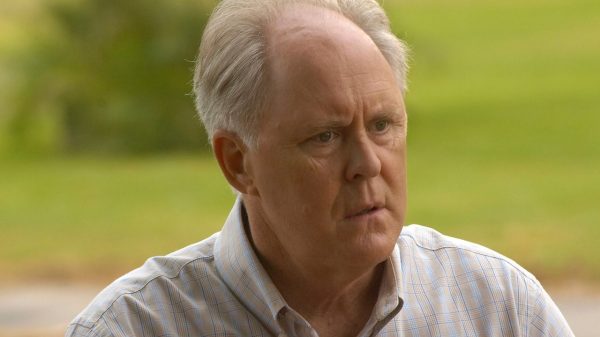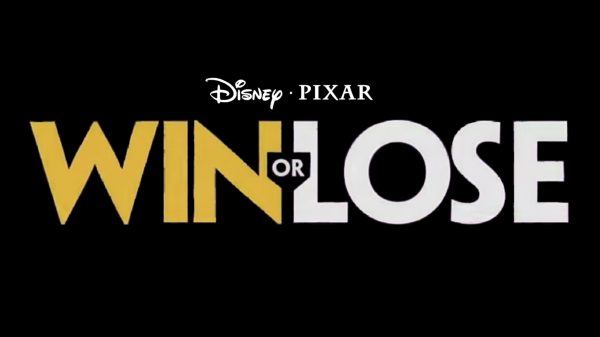Windows 10’da ortaya çıkan tüm bilgisayar hatalarından işletim sistemini kullanmayı seçen kullanıcıların karşılaştığı en rahatsız edici hatalardan biri Kernel Power 41 Hatasıdır. Bu hata ile bilgisayarınız beklenmedik bir şekilde kapanabilir, rasgele yeniden başlatılabilir ve hatta uyku modundan her uyandırmaya çalıştığınızda çökebilir. Bu küçük bir sıkıntı gibi görünse de, Windows sisteminizde kritik sistem sorunları veya kararsızlık olduğunu gösterdiğinden kesinlikle dikkat etmeniz gereken bir hatadır. Bu rehberimizde Windows 10’da Kernel Power 41 Hatası Nasıl Çözülür? sorusunun yanıtını sizler için derledik.
Kernel Power 41 Hatası, sistem temiz bir şekilde kapatılmadan yeniden başlatıldığında Windows 10 tarafından oluşturulur. Bu, sisteminizin rutin kapatma prosedüründen geçemediği ve bunun yerine çökmeye, güç kaybına veya yeniden başlatmaya neden olan başka bir şeyin olduğu anlamına gelir. Bu kritik bir hatadır çünkü sisteminizde bilgisayarınızın olması gerektiği gibi çalışmasını engelleyen bir kararsızlık vardır.
Windows 10’da Kernel Power 41 Hatası Çözümü Nedir?
Kernel Power 41 Hata mesajının kesin nedeni hakkında daha fazla bilgi sağlamadığından, kullanıcı olarak kernel hatasıyla karşılaştığınızda genellikle karanlıkta kalırsınız. Sorununuzla ilgili olarak Microsoft Destek ile istediğiniz zaman iletişim kurma seçeneğiniz olsa da, bu aynı zamanda e-posta ve telefon tavsiyesiyle ilişkili bekleme sürelerini ve diğer tipik engelleri de içerir. Bu nedenle, hızlı bir çözüm aramayı deneyebilir ve kernel hatasını kendiniz düzeltebilirsiniz. Bu aşamada işinize yarayacak en kolay yol Olay Görüntüleyici yardımı ile sorunun nedenine daha derin şekilde bakmaktır.
1. Adım : Windows arama sekmesine Çalıştır yazılıp Çalıştır’a tıklanarak veya klavyede Windows + R tuşlarına aynı anda basılarak Çalıştır açılır.
2. Adım : Çalıştır penceresinde Aç kısmına eventvwr yazılarak Tamam butonuna tıklanır.
3. Adım : Açılan Olay Görüntüleyici penceresinde sağ tarafta bulunan menüden Windows Logları altından Sistem Loglarını genişletilir ve filtreleme Event ID: 41 olan olaylar görüntülenir. Bu pencerede hata alma sebebi ile ilgili nadiren de olsa bilgi bulunabilmektedir.
Bu işlemlerin ardından eğer Olay Görüntüleyici üzerinde belirli bir sebep vurgulandıysa buna uygun çözümleri adımları denenebilir veya tüm adımlar sırası ile uygulanabilir.
- Bozuk Dosyalarının Onarımının Yapılması
- Bir CHKDSK Taraması Yapılması
- Virüs Taraması Yapılması
- Antivirüs Programının Kaldırılması
- Windows Güncelleştirmelerinin Tamamlanması
- Gerekli Sürücülerin Güncellenmesi
- Gerekli Sürücülerin Kaldırılarak Yeniden Kurulması
Bozuk Dosyalarının Onarımının Yapılması
Sistem dosyalarınızın bir şekilde bozulmuş olma olasılığı yüksektir. Bu, kötü amaçlı yazılım bulaşması veya bir elektrik kesintisi nedeniyle bilgisayarın aniden kapanması gibi birçok şekilde olabilir. Sistem Dosyası Denetleyicisi (SFC) aracını kullanarak bu dosyaları onarmayı denemelisiniz. Hasarlı sistem dosyalarını algılayan ve bunları iyi kopyalarla değiştiren yerleşik bir Windows aracıdır. Devam etmek için şu adımların izlenmesi gerekmektedir:
1. Adım : Başlat menüsü Komut İstemi yazarak Komut İstemi’ne tıklanır ve Yönetici Olarak Çalıştır butonuna tıklanır.

2. Adım : Komut İstemi ekranında DISM.exe /Online /Cleanup-image /Restorehealth yazılarak Enter’a basılır.

3. Adım : sfc /scannow komutu girilir ve Enter’a basılır.
Bir CHKDSK Taraması Yapılması
Uyumlu yükleme medyasını kullanarak eski bir Windows sürümünü Windows 10’a yükseltmeye çalışırken yalnızca Windows 10’da Kernel Power 41 Hatasını görüyorsanız, büyük olasılıkla MBR veya BCD dosyalarını etkileyen bir tür HDD / SSD sektör bozulmasıyla uğraşıyorsunuz demektir. Kendinizi bu özel senaryoda bulursanız, bu davranışa hiçbir mantıksal sektörün neden olmadığından emin olmak için bir CHKDSK’ye (Disk Taramasını Kontrol Et) gitmelisiniz. Kernel Power 41 hatasının kaynağı buysa, CHKDSK bozuk mantıksal sektörleri kullanılmayan sağlıklı eşdeğerlerle değiştirir. (CHKDSK, Windows 7 ve Windows 8.1 dahil olmak üzere her yeni Windows sürümüne önceden yüklenmiş olarak gelir.)
1. Adım : Başlat menüsü Komut İstemi yazarak Komut İstemi’ne tıklanır ve Yönetici Olarak Çalıştır butonuna tıklanır.

2. Adım : Komut İstemi ekranında chkdsk /R komutu yazılarak Enter butonuna basılır.
Virüs Taraması Yapılması
Microsoft virüs konusunda işletim sistemine gömülü olan Windows Defender ve Windows Güvenlik Duvarı‘nı sunuyor olsa bile bu uygulamalar haricinde bir profesyonel antivirüs programı kullanılması gerekmektedir. Eğer bir antivirüs programınız yok ise öncelikle bir antivirüs programı indirilmesi gerekmektedir.
Ardından antivirüs programı ile öncelikle geniş kapsamlı bir virüs taraması yapılması gerekmektedir. Virüs taraması tamamlandığında eğer virüs tespit edilen dosyalar bulunur ise bu dosyaların bilgisayardan kaldırılması gerekmektedir. Windows 10 bilgisayardan virüs temizleme işlemleri yardımı ile bu işlemi gerçekleştirebilirsiniz.
Antivirüs Programının Kaldırılması
Bazı antivirüs programları zararlı gördüğü için internet erişimine izin vermeyebilir. Hemen hemen her antivirüs programında geçici olarak devre dışı bırakma özelliği mevcuttur. Antivirüs programı geçici olarak devre dışı bırakıldıktan sonra Windows 10’da Kernel Power 41 Hatasının önüne geçecektir. Eğer çok daha güçlü bir antivirüs programı kullanılıyorsa antivirüs programı kaldırılarak bilgisayar yeniden başlatılır ve tekrar programın çalıştırılması denenir.
1. Adım : Masaüstünde sol altta bulunan Başlat menüsündeki arama sekmesine Denetim Masası yazılarak veya klavyede Windows ve R tuşlarına aynı anda basılarak açılan Çalıştır ekranın Aç kısmına control panel yazılıp Tamam butonuna tıklanarak Denetim Masası açılır.
2. Adım : Denetim Masasında Program Ekle / Kaldır’a tıklanır.
3. Adım : Açılan Program Ekle / Kaldır penceresinde antivirüs programı seçilerek sağ tıklanır ve Kaldır butonuna tıklanır.
Windows Güncelleştirmelerinin Tamamlanması
Microsoft işletim sistemi kullanıcılarının daha rahat bir şekilde işlemlerini sürdürebilmesi için belirli aralıklar ile işletim sistemlerine güncelleştirmeler göndermektedir. Güncelleştirmelerin kapatıldığı ve uzun süre güncelleştirme alınmadığı durumlarda yüklenmek istenen programın güncel olmayan Windows sürümü ile uyumlu olmaması Windows 10’da Kernel Power 41 Hatası alınmasına yol açabilir. Ufak bir kaç adımla güncelleştirmeler gerçekleştirilmelidir. Güncelleştirmelerin tamamlanmasının ardından bilgisayarın yeniden başlatılması gerekmektedir.
1. Adım : Sol altta bulunan Başlat menüsünün arama sekmesine Ayarlar yazılarak veya klavyede Windows ve I tuşlarına aynı anda basılarak Ayarlar uygulaması açılır.

2. Adım : Ayarlar uygulamasında Güncelleştirme ve Güvenlik menüsü bulunarak tıklanır.

3. Adım : Açılan Güncelleştirme ve Güvenlik penceresinde sol menüden Windows Update butonuna basılır.
4. Adım : Windows Güncelleştirmeleri penceresinde Güncelleştirmeleri denetle butonuna basılır.
5. Adım : Windows güncelleştirmelerin denetlenmesinin ardından yüklenecek olan güncelleştirmelerin bir listesini gösterecektir. En altta bulunan Güncelleştir butonuna basılır ve yüklenmesi beklenir. Bu aşamada bilgisayarınız yeniden başlatmayı uygun görmediği sürece yeniden başlatma işlemi gerçekleştirilmemelidir.
Gerekli Sürücülerin Güncellenmesi
Adım 1 : Masaüstünde sol altta bulunan Başlat menüsündeki arama sekmesine Aygıt Yöneticisi yazılarak veya klavyede Windows ve R tuşlarına aynı anda basılarak açılan Çalıştır ekranın Aç kısmına devmgmt.msc yazılıp Tamam butonuna tıklanarak Aygıt Yöneticisi açılır.

Adım 2 : Açılan Aygıt Yöneticisi penceresinde Gerekli sürücülerin sekmesi genişletilir.
Adım 3 : Sürücünün üstüne sağ tıklanarak Sürücüyü güncelleştir butonuna basılır.
Adım 4 : Açılan Sürücü Güncelleştirme penceresinde Sürücüyü Otomatik Olarak Ara sekmesine tıklanarak sürücü güncelleştirme işlemi başlatılır.
Bu işlemlerin tamamlanmasının ardından sürücü güncellenecektir. Eğer daha önce hiç güncelleştirme gerçekleştirilmediyse artık işletim sistemi ile donanımlar doğru bir şekilde iletişime geçemeyeceğinden Windows 10’da Kernel Power 41 Hatası ile karşılaşılabilir. Eğer bu yöntem ile sorun çözülmezse sonraki çözüm adımları uygulanmalıdır.
Gerekli Sürücülerin Kaldırılarak Yeniden Kurulması
Adım 1 : Masaüstünde sol altta bulunan Başlat menüsündeki arama sekmesine Aygıt Yöneticisi yazılarak veya klavyede Windows ve R tuşlarına aynı anda basılarak açılan Çalıştır ekranın Aç kısmına devmgmt.msc yazılıp Tamam butonuna tıklanarak Aygıt Yöneticisi açılır.

Adım 2 : Açılan Aygıt Yöneticisi penceresinde Gerekli sürücülerin sekmesi genişletilir.
Adım 3 : Sürücünün üstüne sağ tıklanarak Cihazı kaldır butonuna basılır.
Adım 4 : Üreticinin resmi sitesinden ilgili sürücü indirilir.
Adım 5 : Sürücünün kurulumu doğru bir şekilde gerçekleştirildikten sonra bilgisayar yeniden başlatılır.
Bu rehberimizde Windows 10’da Kernel Power 41 Hatası Nasıl Çözülür? sorusunun yanıtını tüm ayrıntıları ile sizlerle paylaştık. Sorunun çözümü ile detaylar ve sorularınız için sitemize yorum bırakabilirsiniz.